一、下载源码和依赖项
源码:https://dicom.offis.de/download/dcmtk/dcmtk365/
依赖项:https://dicom.offis.de/download/dcmtk/dcmtk365/support/
- 在第一个链接中下载dcmtk.3.6.5.tar.gz或dcmtk-3.6.5.zip,两者内容是相同的,只不过是不同的压缩方式。
- 在第二个链接中下载依赖项,具体因人而异。比如dcmtk-3.6.5-win32-support-MD-iconv-msvc-15.8.zip,其中,win32代表这是32位windows平台,win64代表64位windows平台,MD、MT代表runtime library的种类,要与调用dcmtk的项目保持一致。iconv、icu的相同点在于两个压缩包里都有libpng、libtiff、openjpeg、openssl、zlib, 不同点在于icu包中还有icu、libxml2-icu,iconv包中还有iconv、libxml2-iconv
- 由于我要在vs2017下编译32位和64位的库文件,所以下载的文件如下

二、使用cmake构建vs2017项目
- 下载cmake,我用的是cmake-3.7.1
- 输入源码目录、输出目录,顺便勾上grouped和advanced. 如下图所示:
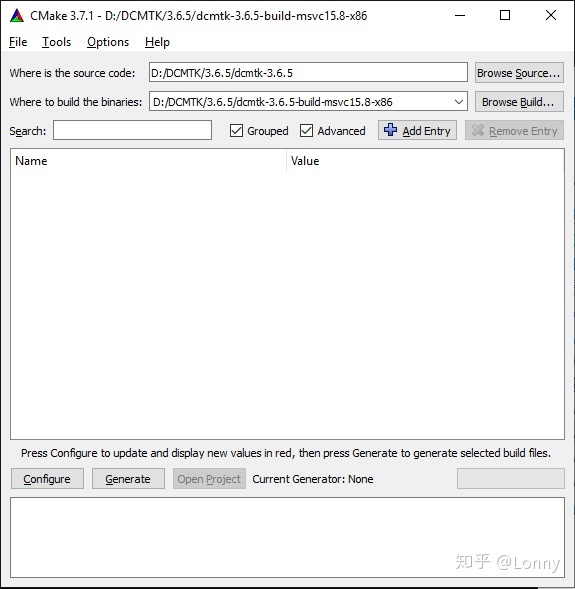
- 点击configure,选择编译器类型,我先编译vs2017的32位的项目,所以先选择Visual Studio 15 2017, 待会儿要编译64位的就选择Visual Studio 2017 Win64. 选择好之后,就可以点击Finish了。
- 耐心等待进度条结束,结束后cmake中央会列出可配置项,根据自己的实际情况来配置。我的变动如下:
- BUILD
- BUILD_SHARED_LIBS checked
- BUILD_SINGLE_SHARED_LIBRARY checked
-
- CMAKE
- CMAKE_INSTALL_PREFIX C:/Program Files (x86)/DCMTK-3.6.5-MSVC15.8-MBCS-UNICODE-MD-DLL
-
- DCMTK
- DCMTK_COMPILE_WIN32_MULTITHREADED_DLL checked
- DCMTK_ENABLE_CXX11 ON
- DCMTK_ENABLE_PRIVATE_TAGS checked
- DCMTK_OVERWRITE_WIN32_COMPILER_FLAGS unchecked
- DCMTK_WIDE_CHAR_FILE_IO_FUNCTIONS checked
- DCMTK_WITH_ICONV checked
- DCMTK_WITH_OPENJPEG checked
- DCMTK_WITH_OPENSSL checked
- DCMTK_WITH_PNG checked
- DCMTK_WITH_TIFF checked
- DCMTK_WITH_XML checked
- DCMTK_WITH_ZLIB checked
-
- WITH
- WITH_LIBICONVINC D:/DCMTK/3.6.5/dcmtk-3.6.5-win32-support-MD-iconv-msvc-15.8/libiconv-1.15
- WITH_LIBPNGINC D:/DCMTK/3.6.5/dcmtk-3.6.5-win32-support-MD-iconv-msvc-15.8/libpng-1.6.37
- WITH_LIBTIFFINC D:/DCMTK/3.6.5/dcmtk-3.6.5-win32-support-MD-iconv-msvc-15.8/libtiff-4.0.10
- WITH_LIBXMLINC D:/DCMTK/3.6.5/dcmtk-3.6.5-win32-support-MD-iconv-msvc-15.8/libxml2-iconv-2.9.9
- WITH_OPENJPEGINC D:/DCMTK/3.6.5/dcmtk-3.6.5-win32-support-MD-iconv-msvc-15.8/openjpeg-2.3.1
- WITH_OPENSSLINC D:/DCMTK/3.6.5/dcmtk-3.6.5-win32-support-MD-iconv-msvc-15.8/openssl-1.1.1d
- WITH_ZLIBINC D:/DCMTK/3.6.5/dcmtk-3.6.5-win32-support-MD-iconv-msvc-15.8/zlib-1.2.11
说明:我要生成dll的形式,所以勾选了BUILD_SHARED_LIBS;我想要MD的运行库方式,所以勾选了DCMTK_COMPILE_WIN32_MULTITHREADED_DLL;
我想要使用C++11的新特性和STL,所以勾选了DCMTK_ENABLE_CXX11和DCMTK_ENABLE_STL;
我想要在项目中使用Unicode(UTF-16)所以勾选了DCMTK_WIDE_CHAR_FILE_IO_FUNCTIONS;另外还需要支持iconv、openjpeg、openssl、png、tiff、xml、zlib,所以勾选了对应的with项、以及在WITH组下,设置依赖项的路径。最后记得把DCMTK_OVERWRITE_WIN32_COMPILE_FLAGS取消勾选
- 再次点击configure. 下方显示configuring done之后点击generate. 生成完毕提示generating done.
三、小小地修改源码
- 为什么? 虽然前文中将DCMTK_WIDE_CHAR_FILE_IO_FUNCTIONS设置成了勾选状态,但是可以看到dcmtk解决方案下的每一个项目都是基于MBCS字符集(Project properties->General->Character Set),在该配置下,没有UNICODE这个宏定义,因此,在tchar.h文件中,第42、55行未生效,生效的是第44、58行,如下图所示
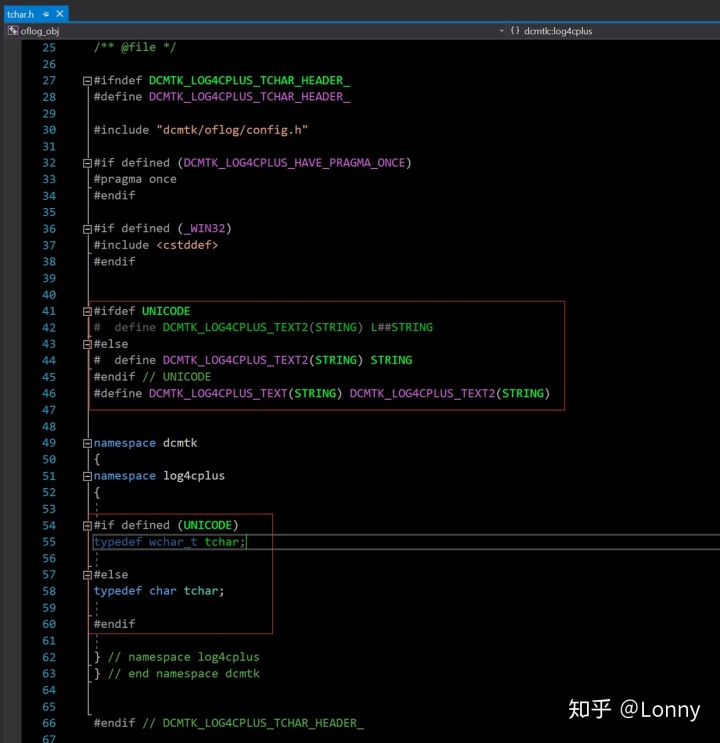
但是,我们的项目一般都是基于Unicode字符集下编译生成的,都会有UNICODE这个宏,就会让42、55行生效,44、58行无效。看看效果。如果没有第三步,会报什么错。
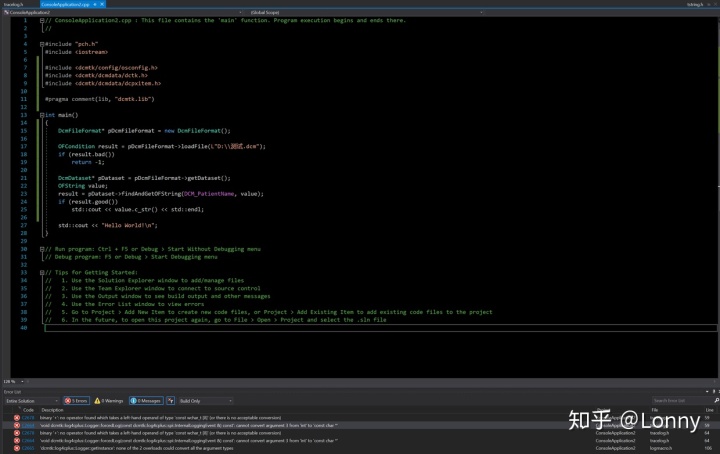
- 怎么改? 直接将tchar.h中注释掉一部分。如下图所示
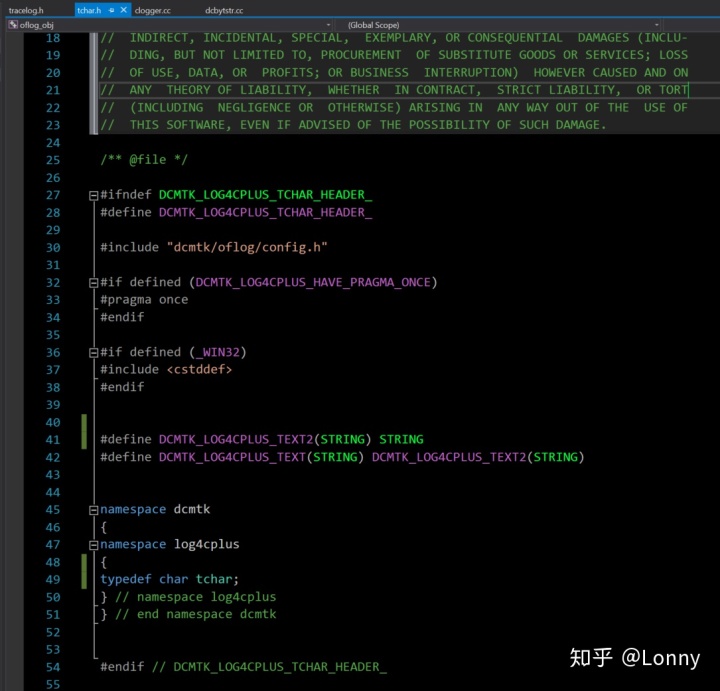
四、使用vs2017打开生成的解决方案
- 使用管理员身份打开vs2017,方便后续访问C:Program Files(x86)文件夹
- 打开刚才生成的dcmtk.sln
- 加载完毕后,点击菜单栏的Build->Batch Build,只勾选ALL_BUILD的release版本。然后点击Build. 如下所示:
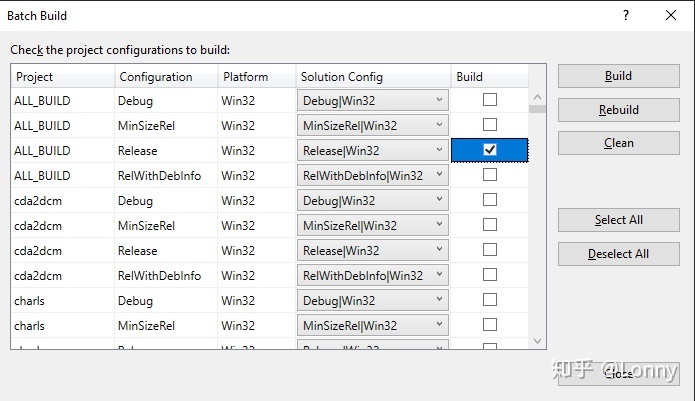
- 生成完毕需要大约30min,一共29个成功。
- 生成完毕后,再次点开Build->Batch Build,这次只勾选INSTALL的release版本,然后点击Build,这次vs默认会把头文件和库文件拷贝到上文中提及的${CMAKE_INSTALL_PREFIX}下。
五、调用
- 把dcmtk的include文件夹,lib文件夹配置好,链接dcmtk.lib
- 参见上文截图中的测试案例。注意:从dcm文件中读出来的字符串,还需要转换编码,才能正确显示。最后记得把怎么转换依赖于(0008,0005)SpecificCharacterSet这个标签的值。后续需要的话,我可以再写一篇相关的文章。
- 最后记得把C:Program Files (x86)DCMTK-3.6.5-MSVC15.8-MBCS-UNICODE-MD-DLLbin下的三个dll文件拷贝到exe同目录下。




















 1071
1071

 被折叠的 条评论
为什么被折叠?
被折叠的 条评论
为什么被折叠?








